Thông thường sau khi cài đặt WordPress , điều đầu tiên mà mọi người mới bắt đầu là cài đặt Plugin WordPress.
Nói một cách đơn giản, các Plugin WordPress giống như các ứng dụng cho trang web WordPress mà bất cứ ai cũng phải biết. Chúng cho phép bạn thêm các tính năng mới vào WordPress như biểu mẫu liên hệ , trình chiếu, giỏ hàng….
Có rất nhiều Plugin miễn phí và trả phí có sẵn trên WordPress. Trong bài viết này, chúng tôi sẽ hướng dẫn bạn làm thế nào để cài đặt Plugin WordPress đơn giản và hiệu quả nhất.
1.Cách cài đặt Plugin WordPress
1.1 Cài đặt Plugin bằng Tìm kiếm Plugin WordPress
Cách dễ nhất để cài đặt Plugin WordPress đó là, bạn phải tìm kiếm Plugin. Nhược điểm duy nhất của tùy chọn này là một plugin phải nằm trong thư mục plugin WordPress. Do đó những Plugin này chỉ giới hạn ở các Plugin miễn phí.
Điều đầu tiên bạn cần truy cập Plugin »Thêm trang mới bên trong khu vực quản trị WordPress của bạn.
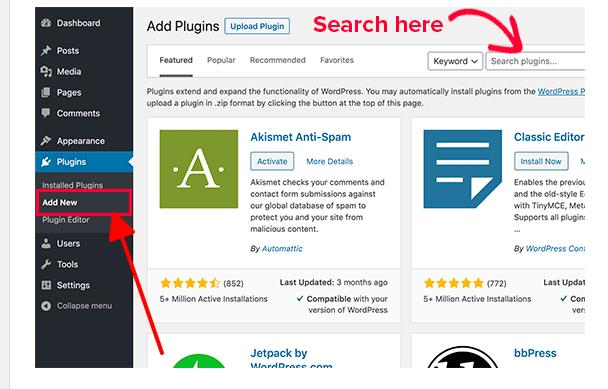
Trong trường hợp này, chúng tôi sẽ hướng dẫn bạn cài đặt Plugin WPForms nhé.
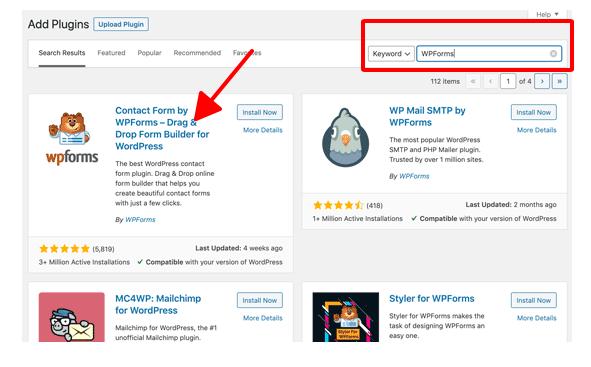
Đây chỉ là chúng tôi lấy ví dụ minh họa, do đó các bạn cài Plugin nào cần thiết thì cứ cài thôi nhé. Miễn sao nó phù hợp với Website của bạn là được.
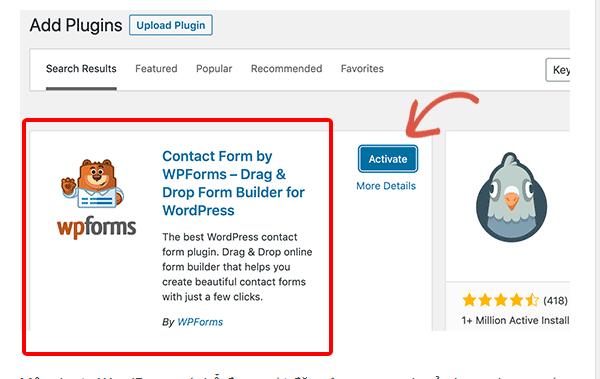
Khi Plugin WordPress được cài đặt trên trang web, nhưng nó sẽ không hoạt động trừ khi bạn kích hoạt nó. Vì vậy, hãy tiếp tục và nhấp vào nút kích hoạt để bắt đầu sử dụng plugin đó.
Như vậy, sau khi bạn đã cài đặt thành công Plugin WordPress. Bước tiếp theo là cấu hình các cài đặt Plugin. Các cài đặt này sẽ thay đổi cho từng plugin do đó chúng tôi sẽ không đề cập đến điều đó trong bài viết này.
2. Cài đặt Plugin bằng cách tải lên
Thực tế những Plugin nào miễn phí, sẽ được cung cấp ngay trên kho Plugin của WordPress. Tuy nhiên những Plugin có phí bắt buộc bạn phải tải về, rồi cài đặt bằng cách tải lên. Chính vì thế Chúng tôi sẽ chỉ cho bạn cách cài đặt plugin WordPress bằng tùy chọn tải lên trong khu vực quản trị.
Đầu tiên, bạn cần tải xuống plugin từ nguồn (sẽ là tệp zip). Tiếp theo, bạn cần vào khu vực quản trị WordPress và truy cập Plugins -> Addnew
Sau đó, nhấp vào nút ‘Upload Plugin” trên đầu trang.
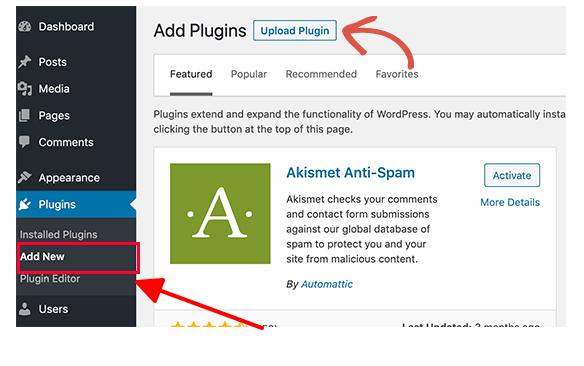
Tại đây, bạn cần nhấp vào nút ‘Chọn tệp’ và chọn tệp Plugin bạn đã tải xuống trước đó vào máy tính của mình.
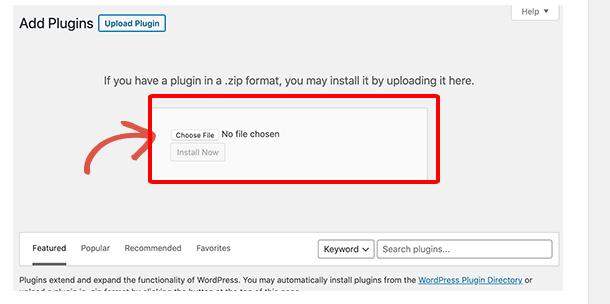
Sau khi bạn đã chọn tệp, bạn cần nhấp vào nút ‘Cài đặt ngay’.
Bây giờ WordPress sẽ tải lên tệp plugin từ máy tính của bạn và cài đặt nó cho bạn. Bạn sẽ thấy một thông báo thành công như thế này sau khi cài đặt kết thúc.
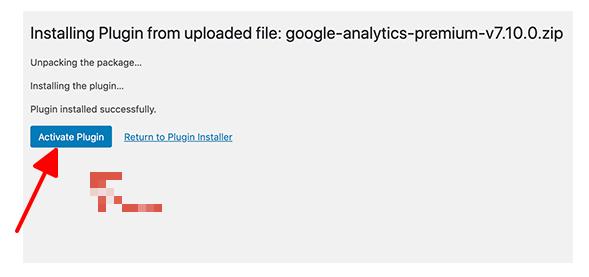
Sau khi cài đặt, bạn cần nhấp vào liên kết Active Plugin để bắt đầu sử dụng plugin.
Bạn sẽ phải cấu hình các cài đặt để phù hợp với nhu cầu của bạn. Các cài đặt này sẽ thay đổi cho từng Plugin do đó chúng tôi sẽ không đề cập đến điều đó trong bài viết này.
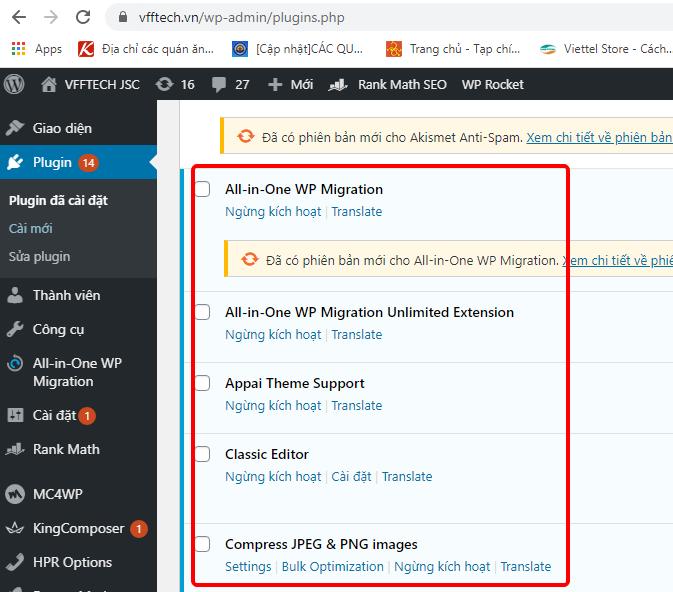
Đây là kết quả sau khi cài đặt xong, có rất nhiều Plugin nằm trong bảng điều khiển của WordPress.
3. Câu hỏi thường gặp về Cài đặt Plugin WordPress
3.1 Làm cách nào để tìm các plugin WordPress tốt nhất
Có hơn 55.000 Plugin miễn phí trong kho WordPress. Và còn nhiều hơn nữa nếu tính đến những Plugin có phí. Điều này gây khó khăn cho người mới bắt đầu trong việc tìm kiếm plugin tốt nhất để phù hợp với website của họ. Trong thời gian tới, chúng tôi sẽ cố gắng liệt kê những Plugin tốt nhất cho nhưng ai sử dụng WordPess.
3.2 Sự khác biệt giữa các Plugin được cài đặt và hoạt động là gì?
WordPress cho phép bạn cài đặt một plugin nào đó, và hoàn toàn không sử dụng. Để sử dụng plugin trên trang web, bạn cần phải ‘Kích hoạt’ nó.
Nếu bạn muốn nhìn thấy những Plugin này hoạt động, đều bạn cần làm đó là Vào trong khu vực quản trị viên WordPress. Những Plugin nào hoạt động, bạn sẽ thấy hiển thị màu xanh. còn những Plugin nào không hoạt động nền của nó sẽ màu trắng.
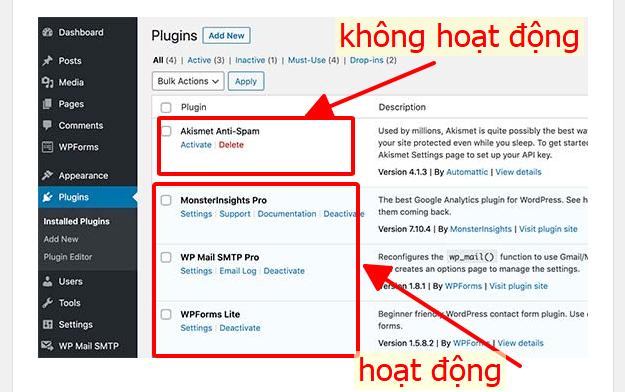
3. 3. Tôi có nên xóa các plugin không hoạt động?
Nếu bạn không sử dụng plugin, thì nên xóa nó khỏi trang web của bạn. Để biết thêm về chủ đề này, hãy xem bài viết của chúng tôi về lý do tại sao bạn nên xóa các plugin không hoạt động trong WordPress .
3. 4. Tôi có thể cài đặt bao nhiêu plugin trong WordPress?
Bạn có thể cài đặt bao nhiêu plugin WordPress mà bạn cần. Đây không phải là số lượng plugin ảnh hưởng đến tốc độ trang web của bạn, mà là chất lượng của các plugin đó
3.5. Làm cách nào để gỡ cài đặt plugin WordPress
Bạn có thể gỡ cài đặt plugin WordPress bằng cách truy cập trang Plugins trong khu vực quản trị WordPress. Nếu plugin bạn muốn xóa hiện đang hoạt động, thì trước tiên bạn sẽ cần phải tắt nó. Sau đó, bạn chỉ cần nhấp vào liên kết xóa để xóa nó khỏi trang web của bạn.
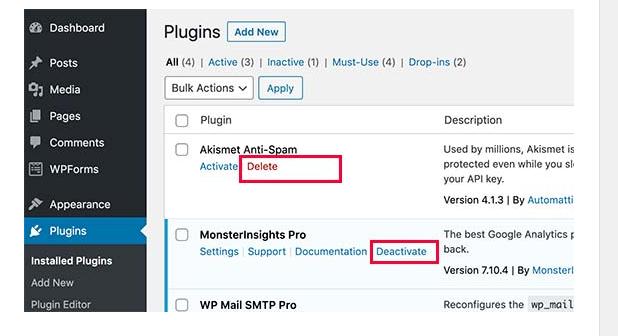
4. Lời khuyên
Nếu bạn đang sử dụng nền tảng WordPress.com , thì bạn không thể cài đặt plugin. Những gì bạn có thể sử dụng trên nền tảng WordPress.com chỉ là một nền tảng đơn thuần, không có bất cứ sự hỗ trợ nào.
Chính vì thế, nếu bạn muốn sử dụng những hỗ trợ mạnh mẽ khác từ WordPress.com, bạn phải nâng cấp. Ngược lại, nếu bạn sử dụng nền tảng WordPress.org thì bạn có thể sử dụng hầu hết những Plugin cơ bản để setup một website WordPress.
5. Tổng kết
Như vậy bài viết vừa rồi, chúng tôi đã hướng dẫn cho các bạn làm thế nào để cài đặt Plugin trong WordPress. Thật dễ dàng phải không nào, bài viết này thường áp dụng cho những bạn mới làm quen với WordPress thôi. Còn những ai đã gạo cội rồi, thì bài viết này sẽ không giúp ích cho các bạn được.
Nếu bạn có những ý kiến đóng góp nào khác, vui long để lại bình luận bên dưới nhé. Chúng tôi sẵn sàng lắng nghe sự góp ý từ các bạn, để bài viết được hoàn thiện hơn.
Đã cho chúng tôi tham khảo bài viết này.

